iOS hiện là hệ điều hành mạnh mẽ và nổi tiếng vì độ ổn định với những tính năng độc đáo không kém phần thú vị. Đôi khi chính những tính năng này lại là tác nhân vô tình đe dọa đến tuổi thọ pin trên iPhone của bạn, điều mà trước đến giờ khiến người dùng luôn lo ngại.
iPhone của bạn có thể đang ngốn lượng pin quá nhanh vì chạy quá nhiều ứng dụng, ngay cả khi bạn chưa sử dụng đến chúng. Vậy làm thế nào để kiểm tra xem ứng dụng nào của iPhone tốn pin nhất? Hãy cùng Phương Bắc phụ kiện đi tìm hiểu ngay bài viết dưới đây nhé. Hãy thử sử dụng các cách kiểm tra ứng dụng gây tốn pin trên iPhone để kiểm tra dế yêu của bạn ngay nhé.
>>>Bạn cần mua ốp lưng iPhone 13 giá sỉ liên hệ ngay Phương Bắc để mua ngay với giá tốt nhất.
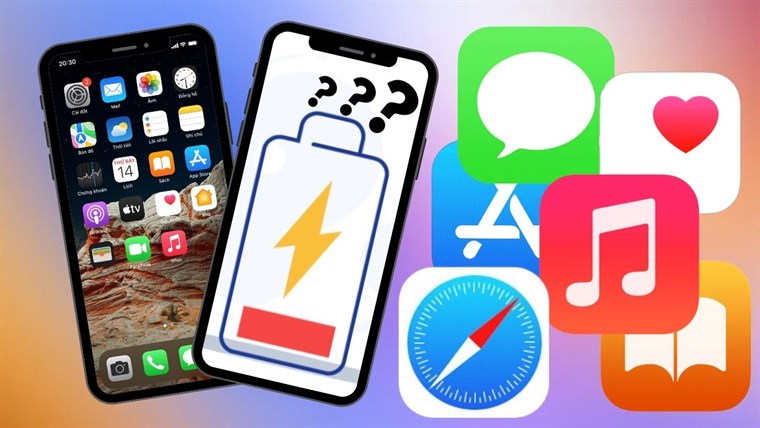
Kiểm tra ứng dụng iPhone tốn pin nhất
iPhone hay hầu hết các hãng sản xuất smartphone khác hiện nay đều “rất giỏi” trong việc tính đoán, đo lường các giải pháp giúp người dùng kiểm soát và làm chủ các hoạt động từ cá nhân đến tập thể trên smartphone. Một trong những yếu tố quan trọng để kiểm tra ứng dụng iPhone gây tốn pin nhất và từ đó cân nhắc đến các giải pháp để giải phóng bộ nhớ và tránh hao pin cho những ứng dụng không cần thiết.
- Bước 1: Bạn hãy truy cập vào phần Cài đặt (Setting) tại màn hình chính> Nhấn chọn Pin (Battery) bạn nhé.
- Bước 2: Tại đây, bạn có thể kiểm tra xem ứng dụng nào đã và đang sử dụng lượng pin nhiều hơn bình thường. Bạn hãy chọn vào 24 giờ qua để xem chi tiết mức pin đã sử dụng trong ngày và cả 10 ngày qua để tổng kết lượng pin mà ứng dụng đã tổn hao là bao nhiêu nhé. Như hình dưới đây là một ứng dụng đã tiêu hao lên đến 36% pin iPhone trong 24h và lên 45% trong 10 ngày qua.
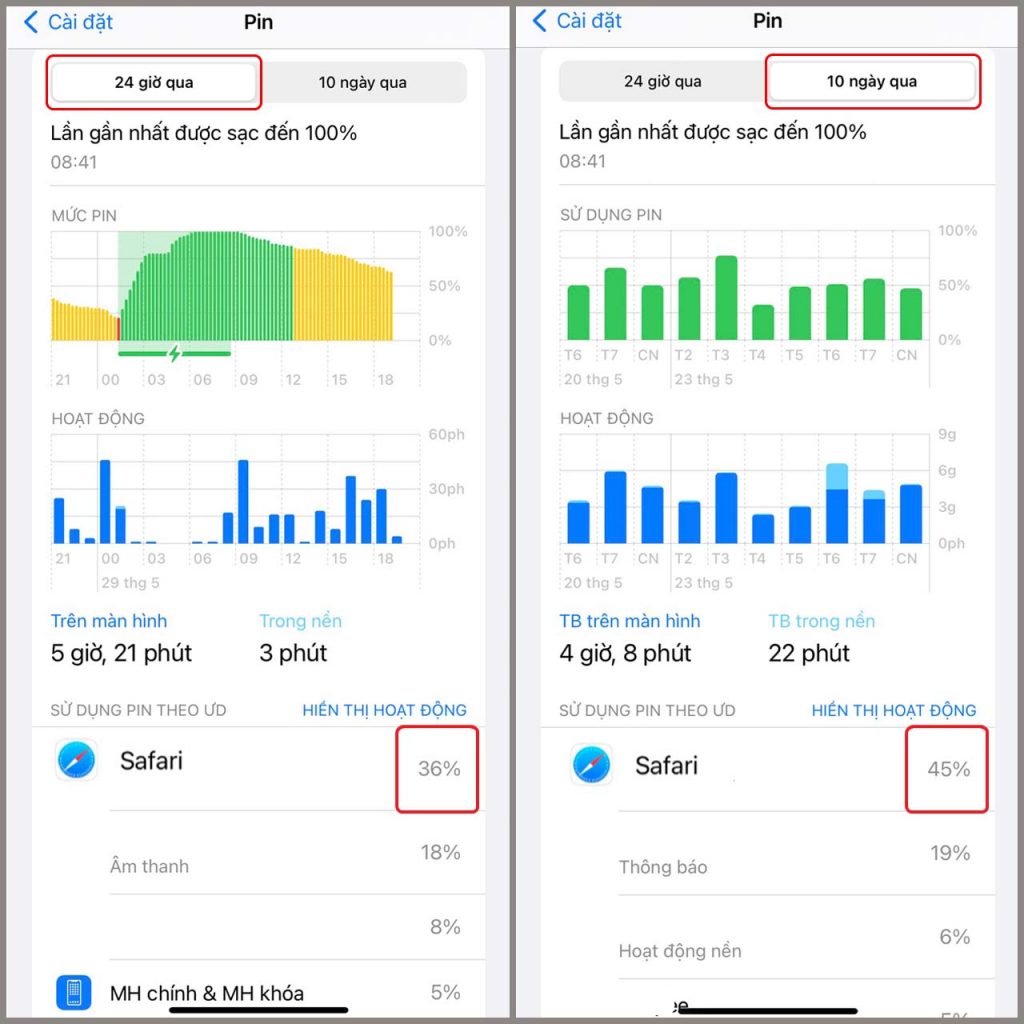
Nếu bạn phát hiện thấy điều bất thường (như ứng dụng làm tiêu hao quá nhiều pin hơn bình thường) thì hãy kiểm tra và cập nhật chúng với phiên bản mới nhất cho trải nghiệm ứng dụng tốt hơn và thông minh hơn trên Appstore để fix các lỗi và tối ưu hoá ứng dụng nhé. Còn nếu tình trạng tiêu hao pin nhiều vẫn không thể khắc phục thì hãy gỡ bỏ hoàn toàn ứng dụng và cài đặt lại từ đầu.
Kiểm tra pin iPhone có bị chai hay không?
Để biết iPhone của mình có đang bị chai pin hay không, mức dùng pin thực tế còn bao nhiêu thì bạn hãy thực hiện các bước kiểm tra như dưới đây:
- Bước 1: Bạn hãy vào mục Cài đặt > Nhấn chọn vào Quyền riêng tư > Chọn Phân tích & Cải tiến bạn nhé.
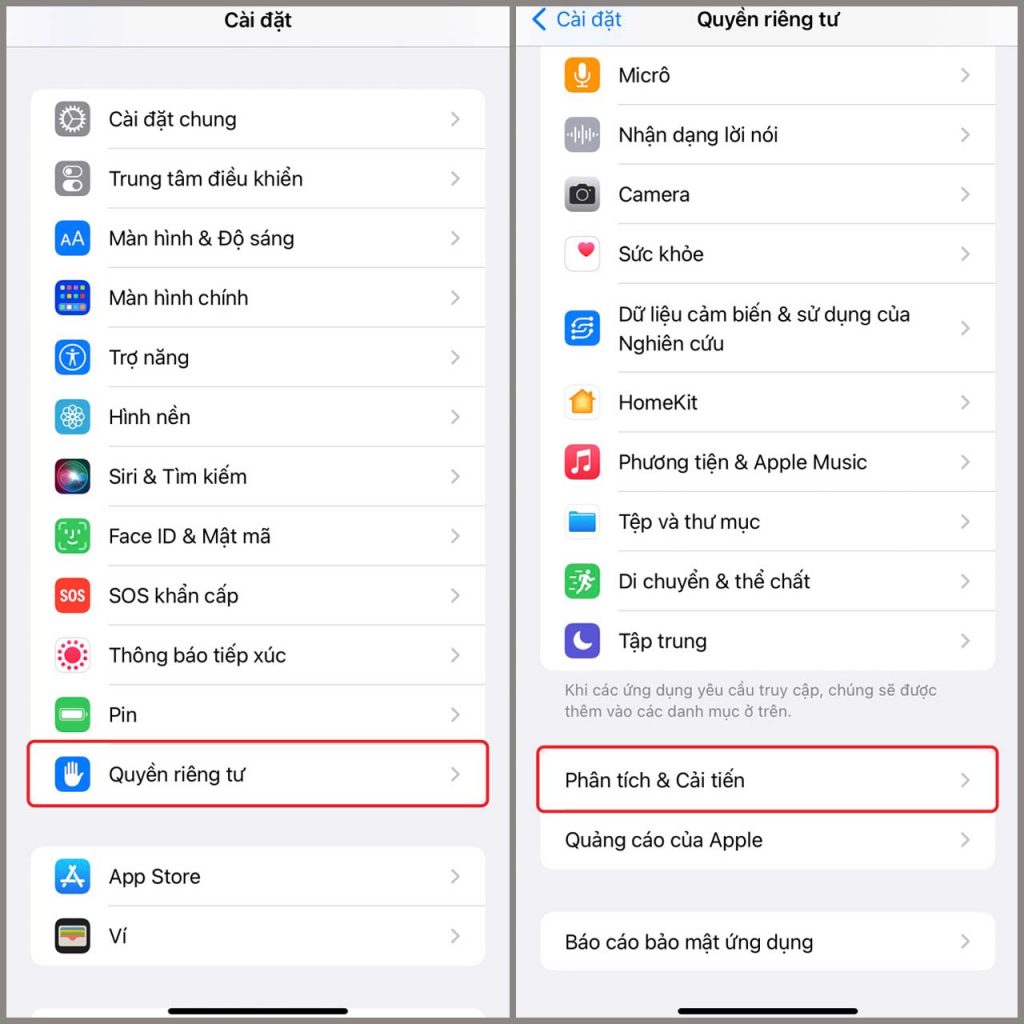
- Bước 2: Bạn hãy chọn vào mục Dữ liệu phân tích > Nhấn chọn file có dạng log-aggregated-XXX.ips (XXX là ngày tháng năm có chứa dữ liệu).

- Bước 3: Bạn hãy cuộn xuống đến gần cuối file để tìm dòng chữ com.apple.power.battery.raw maxcapacity, bên dưới sẽ có một dòng hiển thị như sau: (integer)X(integer) (Trong đó, X là dung lượng pin còn lại trên thực tế của thiết bị).

Khi bạn vừa mới mua iPhone, máy sẽ có đầy đủ các thông số kỹ thuật và thông tin cần thiết về dung lượng pin ban đầu, ví dụ như viên pin máy mới của mình có thông tin là 3.110 mAh. Sau thời gian dài sử dụng iPhone, dung lượng pin thực tế của mình chỉ còn lại là 2.770 mAh, tức là đã bị giảm đi một lượng đáng kể qua quá trình sử dụng. Tương tự, bạn có thể kiểm tra xem pin của mình bị hư hao khoảng bao nhiêu như ví dụ và hình ảnh chúng mình hướng dẫn ở trên nhé.
Sai lầm làm tiêu hao pin “chóng mặt” trên iPhone
Ngoài việc kiểm tra xem ứng dụng iPhone gây tốn pin nhất, hay kiểm tra tình trạng chai pin iPhone thì bạn cũng có thể đang mắc phải một trong số những sai lầm dưới đây, là hung khí tự động “giết chết” viên pin mà không hề hay biết.
Hãy chỉ bật thông báo cho những ứng dụng cần thiết bạn thường truy cập để tránh tình trạng “bội thực” thông báo, gây nhiễu loạn thông tin và đồng thời làm cạn pin iPhone một cách vô cùng nhanh chóng.
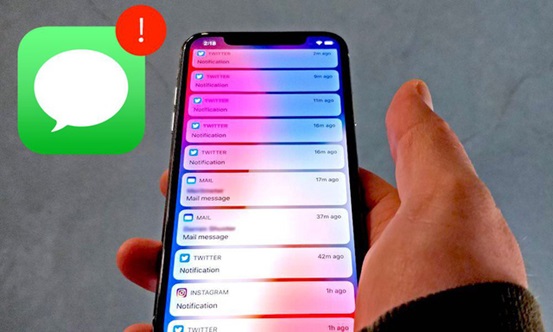
Bật chế độ định vị “vô tội vạ”: Hầu hết các ứng dụng hiện nay đều yêu cầu xác minh vị trí, vì thế để tránh hao mòn pin cho điện thoại hãy chỉ nên bật định vị cho những ứng dụng cần thiết thôi nhé.
Bật quá nhiều ứng dụng tạo Background App Refresh: Ngay cả khi bạn không cần sử dụng đến thì iOS vẫn sẽ cho phép các ứng dụng chạy ngầm và điều này sẽ gián tiếp làm ảnh hưởng tới lượng pin của máy. Do đó, hãy tắt một số ứng dụng không cần đến hoặc có thể tắt hẳn Background App Refresh nếu như bạn không có nhu cầu.

Thời gian chờ khóa máy quá lâu: Người dùng nên điều chỉnh thời gian tự động khoá màn hình, và chỉ nên cài đặt ở chế độ trong vòng 30 giây là hợp lý nhất.
Trên đây là cách kiểm tra ứng dụng gây tốn pin trên iPhone và cách để khắc phục nhằm bảo tồn viên pin hoạt động ổn định. Hãy thử làm theo cách mà Phương Bắc phụ kiện chia sẻ và đừng quên theo dõi để cập nhật thêm nhiều thủ thuật sử dụng smartphone thú vị khác nữa nhé!
